Kali ini saya share, bagaimana saling share data antar komputer. Prinsipnya sederhana, cukup siapkan satu komputer server, dan beberapa komputer user.. kurang lebih konsep jaringannya seperti ini..
Buka,
Control Panel\All Control Panel Items\Network and Sharing Center
pilih, Set up a New Connection or Network
Setelah Itu, saat tampil kolom pilihan beriku,..... pilih Set up a wireless ad hoc , lalu Next terus sampai masuk ke pengisian nama jaringan..
Muncul kolom berikut, isi Network Name nya(bebas).. Pilih security type -- No authentication, tujuannya, biar gak terlalu ribet saat conection USER--SERVER.
Nah, setelah jaringan yang kita bikin jadi, tahap selanjutnya adalah.. mengkoneksikan komputer User, dengan komputer Server.. (caranya, koneksikan jaringan wifi User dengan jaringan yang baru saja kita bikin.). Setelah itu, masuk ke tahap setting IP server, dan DNS Server, baik PC Server maupun User.
Caranya begini..
1. Koneksi ke jaringan yg barusaja kita buat.
2. Buka Command Prompt, dan tuliskan ipconfig, lalu ENTER
3. Akan muncul hasil berikut,
(gambar diatas saat jaringan belum saya koneksikan)
Nah, yang kalian perlukan adalah alamat IPv4 Address yang muncul di Command Prompt diatas
4. Setting IP Server
Klik kanan koneksi jaringan yg kita buat tadi, pilih status---Properties--Lalu Pilih IPv4--lalu klik Properties--
Setelah itu,akan muncul
Nah, masukkan IP address sesuai dengan yg tertera dalam command promt tadi, kemudian, klik kolom isian Subnet Mask, Setelah selesai, isi DNS Server sesuai IP yg digunakan oleh PC Server.
5. Setting IP User
Caranya hampir sama, hanya saja pada PC user IP yg digunakan diberi selisih 1 atau lebih keatas atau kebawah, dan usahakan masing2 PC user menggunakan IP yg berbeda2 agar tidak bentrok.
kalaw pada gambar diatas IP Addressnya 192.168.137.1 maka pada PC USER pakai saja 192.168.137.2 (tidak harus 2, tapi jangan 1)
Untuk DNS Servernya gunakan sama persis seperti IP Server/ DNS yang dipakai PC server.
6. Tahap akhir, Sharing Data
Gampang, caranya.. klik kanan folder yang akan di sharing ke komputer orang lain--pilih properties--pilih menu bottom sharing--pilih SHARE-- Setelah itu, atur settingan menjadi everyone, read and write--lalu klik share--OK
7. Setelah itu, buka network
8. Agar saat pengambilan data tidak pake password, caranya buka control panel
lengkapnya,
Control Panel\All Control Panel Items\Network and Sharing Center\Advanced sharing settings
lalu TURN ON Public folder sharing-- TURN OF Passwor Protected Sharing--Lalu Save
SELESAI...
Silakan ambil data Temanmu sebanyak2nya..
NB: Jaringan yg kita bikin barusan juga sering dipakai buat GAME antar Komputer. jadi gak perlu kabel LAN lagi. Bedanya, saat main game kita perlu mematikan windows firewall nya.
SEKIANNNN!!!!









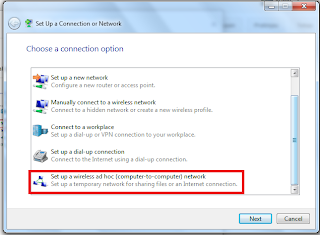












0 comments:
Post a Comment